Remover Mac Fixer Pro de MacOS
Vírus MacTambém conhecido como: aplicação potencialmente indesejada Mac Fixer Pro
Faça uma verificação gratuita e verifique se o seu computador está infectado.
REMOVER AGORAPara usar a versão completa do produto, precisa de comprar uma licença para Combo Cleaner. 7 dias limitados para teste grátis disponível. O Combo Cleaner pertence e é operado por RCS LT, a empresa-mãe de PCRisk.
Como remover Mac Fixer Pro do Mac?
O que é Mac Fixer Pro?
De acordo com as pessoas que criaram o Mac Fixer Pro, esta aplicação foi projetada para corrigir e limpar computadores/sistemas MacOS Mac. No entanto, este software é anunciado em sites fraudulentos e distribuído através de configurações de outro software. É muito provável que a maioria das pessoas descarregue e instale o Mac Fixer Pro sem querer/seja enganada. As apps desse tipo são categorizadas como aplicações potencialmente indesejadas (APIs).
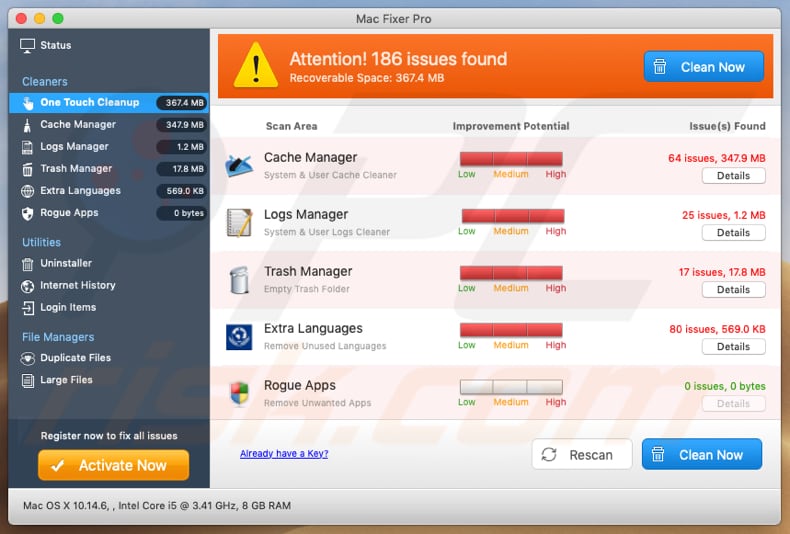
O Mac Fixer Pro inclui recursos como "Cache Manager", "Logs Manager", "Trash manager", "Uninstaller" e assim por diante. Todas as ferramentas disponíveis devem melhorar o desempenho do computador de qualquer forma. No entanto, para utilizá-los totalmente, é necessário ativar a aplicação Mac Fixer Pro, que não é gratuito. Vale ressalvar que o software categorizado como API não deve ser confiável. Existe sempre a possibilidade de que seja inútil. Para ser mais preciso, há muitos casos em que as APIs detectam problemas falsos para criar uma impressão de que existem muitos problemas que podem ser resolvidos usando uma aplicação específica. Simplificando, os desenvolvedores que criam aplicações desse tipo tentam ganhar dinheiro tentando induzir as pessoas a pagarem pelo seu software inútil. Não se sabe se o Mac Fixer Pro é um dessas aplicações, mas existe uma grande possibilidade de que seja. Outra coisa sobre as APIs é que os desenvolvedores costumam distribuir mais de uma aplicação desse tipo ao mesmo tempo. Simplesmente, muitas vezes adicionam várias APIs numa configuração. Normalmente, APIs adicionais são vários sequestradores de navegador e aplicações do tipo adware. Os sequestradores de navegador são projetados para alterar as configurações do navegador (promover algum mecanismo de pesquisa falso) e registar informações do sistema do utilizador, como endereços IP, geolocalizações, consultas de pesquisa inseridas, URLs das páginas visitadas etc. Os seus desenvolvedores enviam os dados recolhidos para outras pessoas que fazem uso indevido para gerar rendimento. As aplicações do tipo adware são projetadas para exibir anúncios intrusivos que redirecionam as pessoas que as clicam para várias páginas não confiáveis. Ou descarregam e instalam outras aplicações indesejadas. Em suma, não é recomendável confiar em aplicações distribuídas por páginas enganosas usando outros métodos questionáveis. Recomendamos desinstalar todas as APIs instaladas o mais rápido possível.
| Nome | aplicação potencialmente indesejada Mac Fixer Pro |
| Tipo de Ameaça | Aplicação potencialmente indesejada, malware para Mac, vírus para Mac |
| Nomes de Detecção (mmg_mmgsite.pkg) | Avast (MacOS:AMC-N [PUP]), AVG (MacOS:AMC-N [PUP]), ESET-NOD32 (Uma Variante De OSX/GT32SupportGeeks.V Potentially Unwanted), Ikarus (PUA.OSX.Mactweaker), Lista Completa(VirusTotal) |
| Sintomas | O seu Mac ficou mais lento do que o normal, vê anúncios pop-up indesejados, é redirecionado para sites obscuros. |
| Métodos de distribuição | Anúncios pop-up e sites fraudulentos, instaladores falsos de flash player, antivírus falsos, descarregamento de ficheiros torrent. |
| Danos | Perda financeira, rastreio de navegação na Internet (possíveis problemas de privacidade), exibição de anúncios indesejados, redirecionamentos para sites obscuros, perda de informação privada. |
| Remoção |
Para eliminar possíveis infecções por malware, verifique o seu computador com software antivírus legítimo. Os nossos investigadores de segurança recomendam a utilização do Combo Cleaner. Descarregar Combo CleanerO verificador gratuito verifica se o seu computador está infectado. Para usar a versão completa do produto, precisa de comprar uma licença para Combo Cleaner. 7 dias limitados para teste grátis disponível. O Combo Cleaner pertence e é operado por RCS LT, a empresa-mãe de PCRisk. |
O Mac Fixer Pro é semelhante a várias APIs, por exemplo, Mac Magician, Speedup Mac Pro e Smart Mac Tuneup.. A maioria das aplicações desse tipo é anunciada como ferramentas que melhoram o desempenho do computador, limpam ficheiros desnecessários e/ou fazem outras coisas. Infelizmente, muitas vezes as aplicações desse tipo não funcionam como deveriam. Por outras palavras, não corrigem problemas reais ou fornecem aos utilizadores qualquer outro valor.
Como é que as aplicações potencialmente indesejadas foram instaladas no meu computador?
O Mac Fixer Pro pode ser descarregue de um site supostamente oficial e de pelo menos uma página fraudulenta de fraude. No entanto, na maioria das vezes, as pessoas descarregam e instalam aplicações desse tipo de forma não intencional. Geralmente acontece quando as pessoas clicam em anúncios fraudulentos exibidos em sites obscuros ou durante descarregamentos ou instalações de outros programas. Por outras palavras, quando os desenvolvedores de software usam um método de "agregação". Usam-no para induzir as pessoas a instalar ou fazer o descarregamento de APIs junto com outro software que descarregam objetivamente. Normalmente, as informações sobre descarregamentos ou instalações adicionais estão ocultas em "Personalizadas", "Avançadas" e outras configurações semelhantes de configurações de outros programas. O problema é que poucas pessoas verificam essas configurações ao descarregar ou instalar software, é assim que concedem às APIs permissões para serem descarregues e instaladas através das suas configurações.
Como evitar a instalação de aplicações potencialmente indesejadas?
Primeiro, recomendamos fazer todos os descarregamentos usando fontes oficiais e confiáveis e links diretos. Não é recomendável confiar em descarregadores (ou instaladores) de software, redes peer-to-peer como clientes de torrent, eMule, páginas não oficiais e outras fontes semelhantes. Segundo, é importante não deixar "Avançadas", "Personalizadas" e outras configurações disponíveis nas configurações desmarcadas e/ou inalteradas. Se houver ofertas para instalar ou descarregar apps indesejadas, deverão ser rejeitados antes de concluir o processo de descarregamento ou instalação. Os anúncios exibidos em páginas questionáveis não devem ser clicados, pois levam a outras páginas desse tipo ou fazem o descarregamento, instalam software indesejado. Se um navegador já estiver causando redirecionamentos indesejados ou exibir anúncios intrusivos, recomendamos a remoção de todas as aplicações indesejadas (extensões, complementos ou plug-ins) instalados no mais rápido possível. Deve ser aplicado ao software indesejado que também está instalado no sistema MacOS. Se o seu computador já está infectado com APIs, recomendamos executar uma verificação com Combo Cleaner Antivirus para Windows e eliminá-las automaticamente.
Site de descarregamento do Mac Fixer Pro:
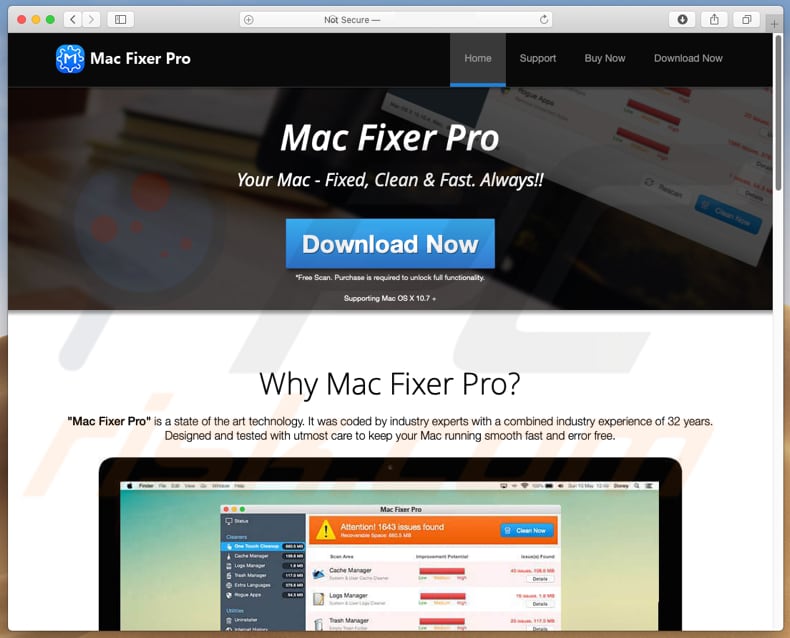
Screenshot de um site fraudulento (apple.com-shield-guard[.]live) que é usado para induzir as pessoas a descarregar o Mac Fixer Pro:
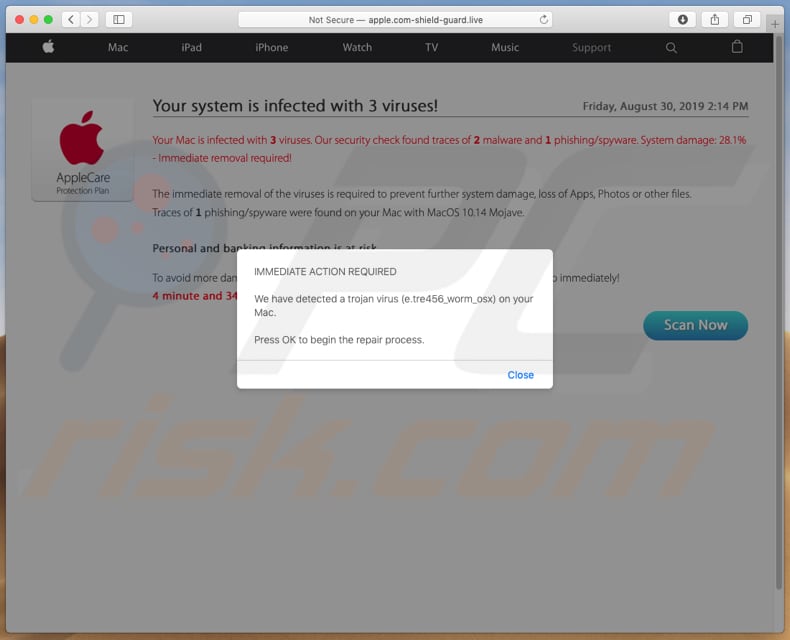
Configuração de instalação da aplicação Mac Fixer Pro:
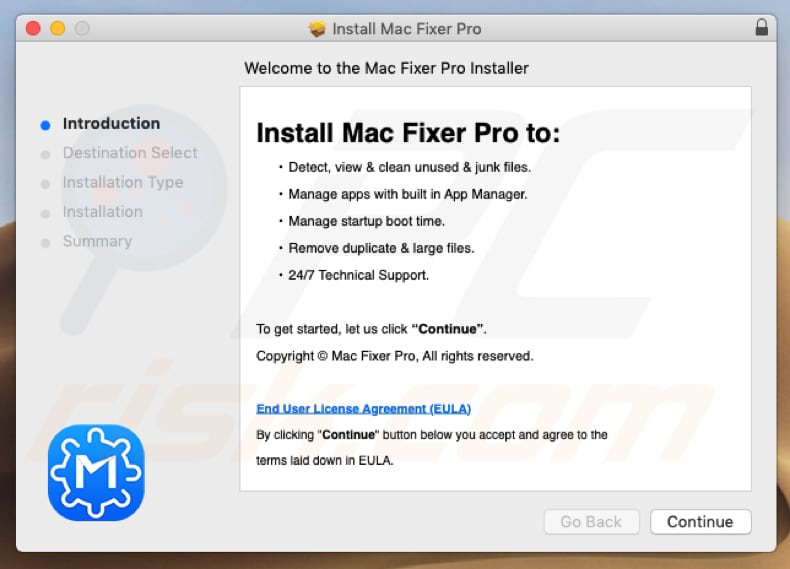
Aparência da aplicação Mac Fixer Pro
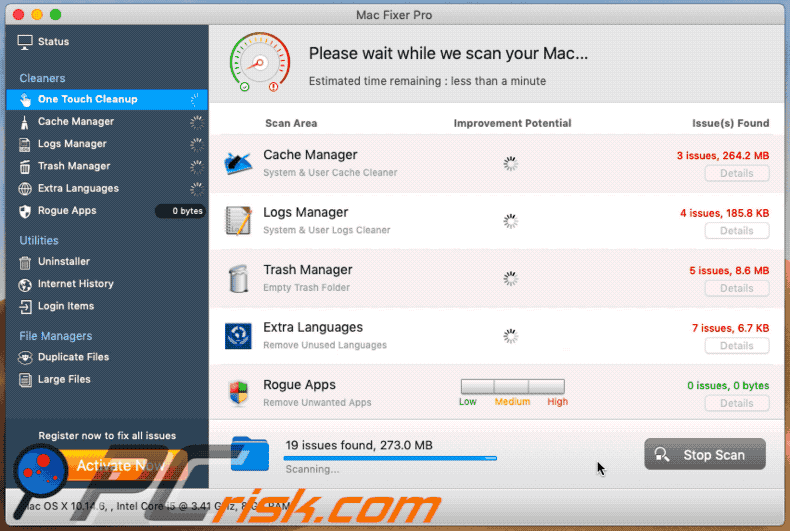
NOTA IMPORTANTE! O Mac Fixer Pro adiciona-se à lista de aplicações que são executadas automaticamente após o login de cada utilizador. Portanto, antes de começar, execute estas etapas: Portanto, antes de iniciar, execute estes passos:
- Vá para Preferências de Sistema-> Utilizadores & Grupos.
- Clique na sua conta (também conhecido como utilizador atual).
- Clique em Itens de Login.
- Procure a entrada "Mac Fixer Pro". Selecione-a e clique no "-" botão para removê-la.
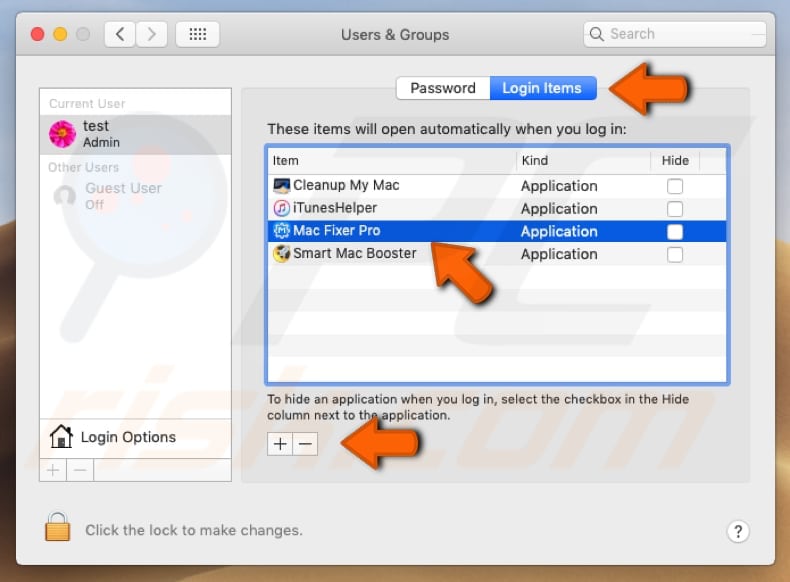
Remoção automática instantânea do malware:
A remoção manual de ameaças pode ser um processo moroso e complicado que requer conhecimentos informáticos avançados. O Combo Cleaner é uma ferramenta profissional de remoção automática do malware que é recomendada para se livrar do malware. Descarregue-a clicando no botão abaixo:
DESCARREGAR Combo CleanerAo descarregar qualquer software listado no nosso website, concorda com a nossa Política de Privacidade e Termos de Uso. Para usar a versão completa do produto, precisa de comprar uma licença para Combo Cleaner. 7 dias limitados para teste grátis disponível. O Combo Cleaner pertence e é operado por RCS LT, a empresa-mãe de PCRisk.
Menu rápido:
- O que é Mac Fixer Pro?
- PASSO 1. Remova os ficheiros e pastas relacionados à API do OSX.
- PASSO 2. Remova as extensões fraudulentas do Safari.
- PASSO 3. Remova os complementos fraudulentos do Google Chrome.
- PASSO 4. Remova os plug-ins potencialmente indesejados do Mozilla Firefox.
O vídeo demonstra como remover sequestradores de navegador e adware de um computador Mac:
Remoção de aplicações potencialmente indesejadas:
Remoção de aplicações potencialmente indesejadas da sua pasta "Aplicações":

Clique no ícone Finder. Na janela do Finder, selecione "Aplicações". Na pasta de aplicações, procure "MPlayerX", "NicePlayer" ou outras aplicações suspeitas e arraste-as para a Reciclagem. Após remover as aplicações potencialmente indesejadas que causam anúncios online, verifique o seu Mac por qualquer componente indesejado.
DESCARREGAR removedor de infeções por malware
Combo Cleaner faz uma verificação se o seu computador estiver infetado. Para usar a versão completa do produto, precisa de comprar uma licença para Combo Cleaner. 7 dias limitados para teste grátis disponível. O Combo Cleaner pertence e é operado por RCS LT, a empresa-mãe de PCRisk.
Remova os ficheiros e pastas relacionados a aplicação potencialmente indesejada mac fixer pro:

Clique no ícone do Finder, no menu de barras. Escolha Ir, e clique em Ir para Pasta...
 Verifique por ficheiros gerados por adware na pasta /Library/LaunchAgents:
Verifique por ficheiros gerados por adware na pasta /Library/LaunchAgents:

Na pasta Ir para...barra, tipo: /Library/LaunchAgents
 Na pasta "LaunchAgents", procure por ficheiros adicionados recentemente suspeitos e mova-os para a Reciclagem. Exemplos de ficheiros gerados pelo adware - “installmac.AppRemoval.plist”, “myppes.download.plist”, “mykotlerino.ltvbit.plist”, “kuklorest.update.plist”, etc. Comumente o adware instala vários ficheiros no mesmo string.
Na pasta "LaunchAgents", procure por ficheiros adicionados recentemente suspeitos e mova-os para a Reciclagem. Exemplos de ficheiros gerados pelo adware - “installmac.AppRemoval.plist”, “myppes.download.plist”, “mykotlerino.ltvbit.plist”, “kuklorest.update.plist”, etc. Comumente o adware instala vários ficheiros no mesmo string.
 Verifique para adware gerado por ficheiros na pasta /Library/Application Support:
Verifique para adware gerado por ficheiros na pasta /Library/Application Support:

Na pasta Ir para...barra, tipo: /Library/Application Support
 Na pasta "Application Support", procure qualquer pasta suspeita recém-adicionada. Por exemplo, "MPlayerX" ou tese "NicePlayer" e mova as pastas para a Reciclagem.
Na pasta "Application Support", procure qualquer pasta suspeita recém-adicionada. Por exemplo, "MPlayerX" ou tese "NicePlayer" e mova as pastas para a Reciclagem.
 Verifique por ficheiros gerados por adware na pasta ~/Library/LaunchAgents:
Verifique por ficheiros gerados por adware na pasta ~/Library/LaunchAgents:

Na barra Ir para Pasta, escreva: ~/Library/LaunchAgents

Na pasta "LaunchAgents", procure por ficheiros adicionados recentemente suspeitos e mova-os para a Reciclagem. Exemplos de ficheiros gerados pelo adware - “installmac.AppRemoval.plist”, “myppes.download.plist”, “mykotlerino.ltvbit.plist”, “kuklorest.update.plist”, etc. Comumente o adware instala vários ficheiros no mesmo string.
 Verifique por ficheiros gerados por adware na pasta /Library/LaunchDaemons:
Verifique por ficheiros gerados por adware na pasta /Library/LaunchDaemons:
 Na pasta Ir para...barra, tipo: /Library/LaunchDaemons
Na pasta Ir para...barra, tipo: /Library/LaunchDaemons

Na pasta "LaunchDaemons", procure qualquer ficheiro suspeito recém-adicionado. Por exemplo “com.aoudad.net-preferences.plist”, “com.myppes.net-preferences.plist”, "com.kuklorest.net-preferences.plist”, “com.avickUpd.plist”, etc., e mova-os para a Reciclagem.
 Verifique o seu Mac com o Combo Cleaner:
Verifique o seu Mac com o Combo Cleaner:
Se seguiu todas as etapas na ordem correta, o Mac deve estar livre de infecções. Para ter certeza de que seu sistema não está infectado, execute uma verificação com o Combo Cleaner Antivirus. Descarregue-o AQUI. Depois de descarregar o ficheiro, clique duas vezes no instalador combocleaner.dmg, na janela aberta, arraste e solte o ícone Combo Cleaner no topo do ícone Applications. Agora abra a sua barra de lançamento e clique no ícone Combo Cleaner. Aguarde até que o Combo Cleaner atualize seu banco de dados de definições de vírus e clique no botão "Start Combo Scan".

O Combo Cleaner irá analisar o seu Mac em pesquisa de infecções por malware. Se a verificação antivírus exibir "nenhuma ameaça encontrada", isso significa que pode continuar com o guia de remoção, caso contrário, é recomendável remover todas as infecções encontradas antes de continuar.

Depois de remover os ficheiros e pastas gerados pelo adware, continue a remover extensões fraudulentas dos seus navegadores de Internet.
Remoção do aplicação potencialmente indesejada mac fixer pro dos navegadores de Internet:
 Remova extensões fraudulentas do Safari:
Remova extensões fraudulentas do Safari:
Remova aplicação potencialmente indesejada mac fixer pro as extensões relacionada ao Safari:

Abra o navegador Safari, a partir do menu de barra, selecione "Safari" e clique em "Preferências ...".

Na janela de preferências, selecione "Extensões" e procure por qualquer extensão suspeita recém-instalada. Quando localizada clique no botão "Desinstalar" ao lado dela/delas. Note que pode desinstalar seguramente todas as extensões do seu navegador Safari - não são cruciais para o funcionamento normal do navegador.
- Se continuar a ter problemas com redirecionamentos de navegador e anúncios indesejados - Restaure o Safari.
 Remova os plugins fraudulentos do Mozilla Firefox:
Remova os plugins fraudulentos do Mozilla Firefox:
Remova aplicação potencialmente indesejada mac fixer pro add-ons relacionados ao Mozilla Firefox:

Abra o navegador Mozilla Firefox. No canto superior direito do ecrã, clique no botão "Abrir Menu" (três linhas horizontais). No menu aberto, escolha "Add-ons".

Escolha o separador "Extensões" e procure os complementos suspeitos recém-instalados. Quando localizado clique no botão "Desinstalar" ao lado dele/deles. Note que pode desinstalar seguramente todas as extensões do seu navegador Mozilla Firefox - não são cruciais para o funcionamento normal do navegador.
Se continuar a ter problemas com redirecionamentos de navegador e anúncios indesejados - Restaure o Mozilla Firefox.
 Remova as extensões fraudulentas do Google Chrome:
Remova as extensões fraudulentas do Google Chrome:
Remova aplicação potencialmente indesejada mac fixer pro add-ons relacionados ao Google Chrome:

Abra o Google Chrome e clique no botão "menu Chrome" (três linhas horizontais), localizado no canto superior direito da janela do navegador. A partir do menu flutuante, escolha "Mais Ferramentas" e selecione "Extensões".

Escolha a janela "Extensões" e procure os add-ons suspeitos recém-instalados. Quando localizado clique no botão "Reciclagem" ao lado dele/deles. Note que pode desinstalar seguramente todas as extensões do seu navegador Google Chrome - não são cruciais para o funcionamento normal do navegador.
Se continuar a ter problemas com redirecionamentos de navegador e anúncios indesejados - Restaure o Google Chrome.
Partilhar:

Tomas Meskauskas
Pesquisador especialista em segurança, analista profissional de malware
Sou um apaixonado por segurança e tecnologia de computadores. Tenho experiência de mais de 10 anos a trabalhar em diversas empresas relacionadas à resolução de problemas técnicas e segurança na Internet. Tenho trabalhado como autor e editor para PCrisk desde 2010. Siga-me no Twitter e no LinkedIn para manter-se informado sobre as mais recentes ameaças à segurança on-line.
O portal de segurança PCrisk é fornecido pela empresa RCS LT.
Pesquisadores de segurança uniram forças para ajudar a educar os utilizadores de computadores sobre as mais recentes ameaças à segurança online. Mais informações sobre a empresa RCS LT.
Os nossos guias de remoção de malware são gratuitos. Contudo, se quiser continuar a ajudar-nos, pode-nos enviar uma ajuda, sob a forma de doação.
DoarO portal de segurança PCrisk é fornecido pela empresa RCS LT.
Pesquisadores de segurança uniram forças para ajudar a educar os utilizadores de computadores sobre as mais recentes ameaças à segurança online. Mais informações sobre a empresa RCS LT.
Os nossos guias de remoção de malware são gratuitos. Contudo, se quiser continuar a ajudar-nos, pode-nos enviar uma ajuda, sob a forma de doação.
Doar
▼ Mostrar comentários